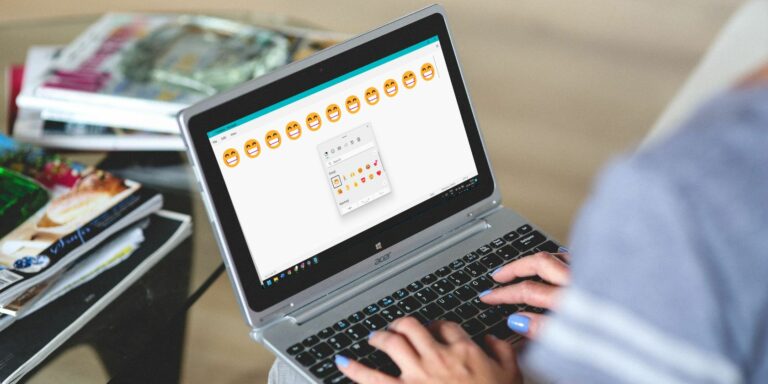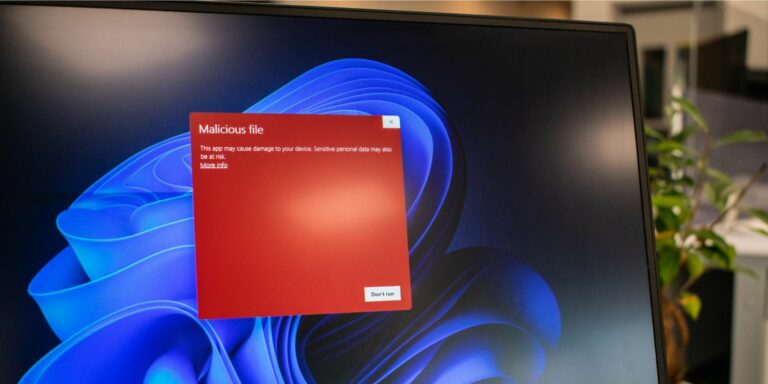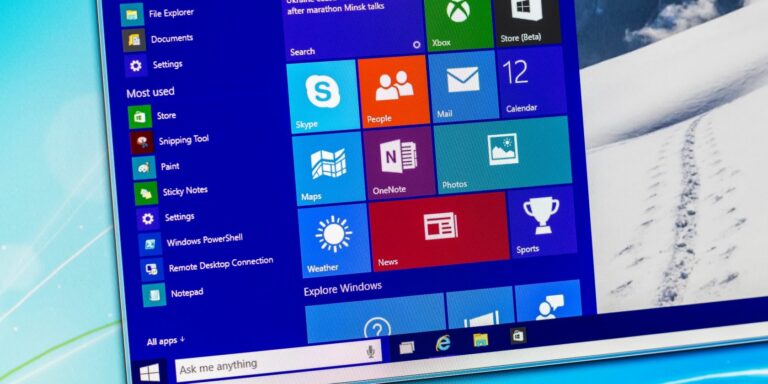4 типа необходимого программного обеспечения, которое должен иметь каждый молодой студент
Вы изо всех сил пытаетесь настроить компьютер для своего маленького ребенка? Каждый год школы рассылают список необходимого программного обеспечения, которое становится длиннее и дороже.
Вот наши рекомендации по лучшему и наиболее доступному необходимому программному обеспечению для молодых студентов.
1. Офисное программное обеспечение
Первый тип программного обеспечения, который вам понадобится для вашего ребенка, – это какой-то офисный пакет для повышения производительности. Ваш ученик будет использовать это программное обеспечение для написания и редактирования документов, создания диаграмм и таблиц, а также для создания презентаций и проектов.
Хотя Microsoft Office является золотым стандартом, с которым знаком почти каждый преподаватель, для многих студентов он может быть слишком дорогим. Вот несколько бесплатных вариантов, которые могут предоставить все функции, необходимые вашему ребенку для успешной учебы в школе.
Программы для Windows, мобильные приложения, игры - ВСЁ БЕСПЛАТНО, в нашем закрытом телеграмм канале - Подписывайтесь:)
Microsoft 365 в сети

Если вашему ребенку нужны только базовые функции Microsoft Office или если вас беспокоит необходимость изучения совершенно нового интерфейса, Microsoft 365 Online – отличная веб-альтернатива полному пакету Office.
Все основные приложения Office доступны с минимальным объемом настройки, а Microsoft 365 Online полностью совместим с настольными версиями, поэтому вам не нужно конвертировать файлы. Обратной стороной является то, что, как следует из названия, вы должны быть в сети, чтобы использовать Microsoft 365 Online, поэтому это решение может не работать для вас, если у вас нет стабильного интернет-соединения.
Посещение: Microsoft 365 в сети (Свободный)
Гугл Диск

Google также предлагает бесплатный офисный веб-пакет, который включает текстовый процессор (Docs), программное обеспечение для работы с электронными таблицами (Sheets) и программное обеспечение для презентаций (Slides).
Офисный пакет Google является кроссплатформенным, и есть мобильные версии всех приложений, поэтому ваш ребенок может легко переключаться между устройствами, не теряя при этом свою работу. Офисное программное обеспечение Google также доступно только в Интернете, поэтому вам необходимо убедиться, что у вашего ребенка стабильное подключение к Интернету, если вы выберете этот вариант.
Посещение: Гугл документы
LibreOffice

LibreOffice – это текущее воплощение OpenOffice, одного из первоначальных конкурентов Microsoft Office.
Это пакет программного обеспечения с открытым исходным кодом, который включает текстовый процессор (Writer), программное обеспечение для работы с электронными таблицами (Calc), программное обеспечение для презентаций (Impress), редактор векторной графики (Draw), программное обеспечение для баз данных (Base) и даже редактор формул (Math).
LibreOffice полностью бесплатен, то есть вам не нужно платить за разблокировку каких-либо функций, и его можно загрузить на ноутбук вашего ребенка и использовать в автономном режиме в любое время.
Скачать: LibreOffice (Свободный)
2. Программное обеспечение PDF
Еще один пункт во многих списках требований к программному обеспечению для школ – это программное обеспечение PDF, которое позволяет создавать, редактировать и публиковать PDF-файлы.
Если вашему ребенку просто нужно читать PDF-файлы, вы можете загрузить бесплатную программу для чтения PDF-файлов, такую как Adobe Reader. Если вашему ребенку требуется больше функций, лучше всего выбрать один из этих вариантов.
Adobe Acrobat

Большинство учителей будут рекомендовать Adobe Acrobat, потому что это стандартное программное обеспечение, которым удобно пользоваться большинству людей. Это означает, что вашему ребенку не придется беспокоиться о проблемах совместимости, и он может попросить помощи у учителя, если у него возникнут проблемы с использованием программного обеспечения.
Однако Adobe Acrobat является одним из самых дорогих редакторов PDF на рынке и доступен только по ежемесячной подписке, поэтому вы фактически не будете владельцем программного обеспечения, установленного на вашем компьютере.
К счастью, вы можете бесплатно загрузить базовую версию Adobe Acrobat Reader. Если вам нужно больше функций, вы можете рассмотреть возможность использования платной версии Standard или Pro. Просто имейте в виду, что стандартная версия доступна только для Windows, а версия Pro доступна для Windows и Mac.
Скачать: Adobe Acrobat Reader (Бесплатно, доступны подписки)
Foxit Phantom PDF

Одним из конкурентов Adobe Acrobat является Foxit Phantom PDF, полнофункциональный редактор PDF с интерфейсом, похожим на «ленточный» макет Microsoft Office.
Foxit обладает дополнительными функциями обеспечения конфиденциальности и безопасности, которые не предоставляются Adobe, а их бесплатная программа для чтения PDF-файлов позволяет вносить незначительные правки и изменения, недоступные в Adobe Reader.
Foxit Phantom PDF также является легким, что означает, что он работает быстро и не замедляет работу других приложений на вашем компьютере, что делает его идеальным для студенческих ноутбуков и планшетов.
Скачать: Foxit Reader (Свободный)
Скачать: Foxit Phantom PDF для Windows | Mac (139 долларов США)
Microsoft Word

Если у вашего ребенка уже установлена настольная версия Microsoft Word на своем компьютере, возможно, вам не потребуется покупать дополнительный редактор PDF. Microsoft Word может сохранять документы как PDF-файлы, а также вносить незначительные изменения в существующие PDF-файлы, которые могут быть всем, что нужно вашему ребенку для занятий.
Скачать: Microsoft Word (139,99 долларов США)
3. Менеджеры паролей
Недавнее дополнение ко многим спискам необходимого программного обеспечения в диспетчере паролей. Менеджер паролей позволяет вам и вашим детям создавать и сохранять уникальные пароли для каждой службы, в которую вы входите, без ущерба для безопасности путем их записи или сохранения в незашифрованном документе. Вот два отличных варианта для менеджеров паролей.
Bitwarden

Bitwarden – это бесплатный менеджер паролей с открытым исходным кодом, совместимый с Android, iOS, Windows, Mac и Linux. Bitwarden регулярно проверяется сторонними компаниями по обеспечению безопасности, чтобы гарантировать полную безопасность своего облака, но также дает вам возможность установить его на свой собственный сервер дома, если вы предпочитаете хранить свои пароли в автономном режиме.
Bitwarden работает со всеми основными веб-браузерами (и с некоторыми менее крупными, такими как Opera и Tor) и интегрируется с Touch ID на iPhone. Хотя базовая версия бесплатна, вы также можете приобрести семейную учетную запись, которая дает вам 1 ГБ зашифрованного хранилища файлов, двухфакторную аутентификацию и приоритетную поддержку клиентов.
Скачать: Bitwarden Basic (Бесплатно, доступна подписка)
1Пароль

1Password предлагает домашним пользователям шифрование военного уровня с их менеджером паролей для Android, iOS, Windows и Mac.
1Password предлагает широкий спектр функций, включая приложение для аутентификации, несколько хранилищ паролей и режим путешествия, который позволяет вам удалять конфиденциальные данные с ваших устройств перед поездкой, а затем восстанавливать их, когда вы вернетесь домой.
1Password также интегрируется с другими мобильными приложениями, как и на компьютерах, а это означает, что вам не нужно копировать и вставлять свой пароль для входа в приложения на своем телефоне. У 1Password нет бесплатной версии, но вы можете попробовать программу в течение 14 дней, прежде чем покупать ее.
Скачать: 1Password Personal (2,99 доллара США в месяц, доступна 14-дневная бесплатная пробная версия)
4. Программное обеспечение безопасности
Если ваш ребенок собирается использовать свои устройства для доступа в Интернет, вам потребуется какое-то программное обеспечение безопасности, чтобы предотвратить заражение вирусом или вредоносным ПО. Помимо антивирусов, эти пакеты безопасности предлагают полный набор функций для защиты ваших устройств и обеспечения безопасного просмотра вашим ребенком.
Norton 360 Deluxe

Norton 360 Deluxe – это пакет безопасности, разработанный для семей с простым интуитивно понятным интерфейсом. Norton 360 Deluxe предлагает полный набор средств родительского контроля, включая ограничения на использование приложений, фильтры веб-контента, отслеживание местоположения устройства и мониторинг YouTube.
Вы также получаете VPN с неограниченным объемом данных, диспетчером паролей, защитой от фишинга и кражи личных данных и 500 ГБ облачного хранилища. Одну лицензию Norton 360 Deluxe можно использовать на 5 устройствах, и она совместима с ПК, Mac, iOS и Android.
Скачать: Norton 360 Deluxe (104,99 долл. США в год)
Bitdefender Полная безопасность

Бесплатная версия Bitdefender раньше была самым большим секретом вашего ИТ-специалиста, но теперь они предлагают семейный набор программного обеспечения безопасности под названием Bitdefender Total Security. Это легкое программное обеспечение включает в себя многие из тех же функций, что и другие пакеты безопасности, не замедляя работу вашего компьютера, что делает его идеальным для старых ноутбуков и планшетов.
Bitdefender Total Security предлагает родительский контроль, такой как ограничение времени экрана, отслеживание приложений и геозон, а также VPN с дневным лимитом 200 МБ (который можно увеличить за определенную плату), защиту от фишинга и менеджер паролей.
Как и Norton 360 Deluxe, одна лицензия Bitdefender Total Security защищает до пяти устройств и совместима с ПК, Mac, iOS и Android.
Скачать: Bitdefender Полная безопасность (89,99 долл. США в год)
Поиск необходимого программного обеспечения для молодых студентов
Программное обеспечение, которое вы выбираете для своего юного ученика, должно соответствовать вашему бюджету, но при этом предоставлять вашему ребенку все функции, необходимые для успешной учебы. Сравнивая несколько вариантов, вы можете найти правильный баланс между ценой и удобством использования.
Перед покупкой обязательно убедитесь, что учитель вашего ребенка одобряет любое программное обеспечение, исключенное из списка, и не забывайте проверять ребенка, чтобы убедиться, что он использует свое программное обеспечение правильно и безопасно.